$ tsm pending-changes apply
Tableau Server 외부 SSL 적용하기
Tableau Server를 설치 하는 방법을 예전에 게시한 적이 있었다.(마이그레이션 방법 포함)
설치하는 법
[Tableau Server Install 설치하기]Ubuntu20.04 / 태블로 서버 설치 / 초기화 / tsm install
Window to Linux Migration 최근 window에서 linux로 서버를 마이그레이션 작업을 진행하게 되었다. 윈도우에서 사용중인 데이터 원본이나, 대시보드, 사용자들까지 모두 가져와서 새로운 서버에서 그대로
mrnoobiest.tistory.com
다른 서버 또는 운영체제 마이그레이션 하는 법
[Tableau Server migration 마이그레이션]window to linux migration(윈도우를 그대로 리눅스로 변경하기)
How To Install Tableau Server in Linux [Tableau Server Install 설치하기]Ubuntu20.04 / 태블로 서버 설치 / 초기화 / tsm install 최근 window에서 linux로 서버를 마이그레이션 작업을 진행하게 되었다. 윈도우에서 사용
mrnoobiest.tistory.com
Gateway -> SSL
위 방법들을 통해 Tableau Server를 설치했다면, ip:80으로 설치한 서버에 접속이 가능할 것이다.
xxx.xx.xxx.xx:80이 기본 게이트 웨이 포트번호이다.

SSL 적용을 위해 3개의 파일이 필요하다.
| 1) Chain_Bundle.crt 파일(체인키) 2) 사용할 주소명_cert.crt 파일 3) 사용할 주소명_key.key 파일 |
만일 확장자명이 .crt / .key가 아니고 .pem파일인 경우 아래 명령어를 사용하여 변환해줘야 한다.
이때, 인코딩이 중요한데 공식서버에서 알려주는 인코딩에 맞게 변환해주어야 한다.
| --cert-file <file.crt> | 필수 항목입니다. 확장명이 .crt인 유효한 PEM 인코딩 x509 인증서의 이름을 지정합니다. |
| --key-file | 필수 항목입니다. 명명 규칙에 의한 확장명이 .key인 유효한 RSA 또는 DSA 개인 키 파일을 지정합니다. |
| --chain-file | 일부 인증서 공급자는 Apache에 대한 인증서를 두 개 발급합니다. 두 번째 인증서는 체인 파일로서 서버 인증서의 인증서 체인을 형성하는 모든 인증서의 연결입니다. 파일 내의 모든 인증서는 x509 PEM 인코딩이어야 하며 파일 확장명은 .pem이 아니라 .crt여야 합니다. |
아래 명령어를 사용해서 변환해주면 된다.
Linux 명령어
$ openssl x509 -inform pem -in cert.pem -out cert.crt
$ openssl rsa -inform pem -in key.pem -out key.key
SSL 적용 명령어
이후 http://IP번호:8850 포트로 접속하여 TSM Web ui가 실행되는데,
상단 네이게이션바에서 "구성" -> "보안" -> "외부 SSL"로 이동한다.
이후 변환한 crt/key파일을 첨부파일로 첨부한뒤 인증서 비밀번호도 같이 입력해준다.
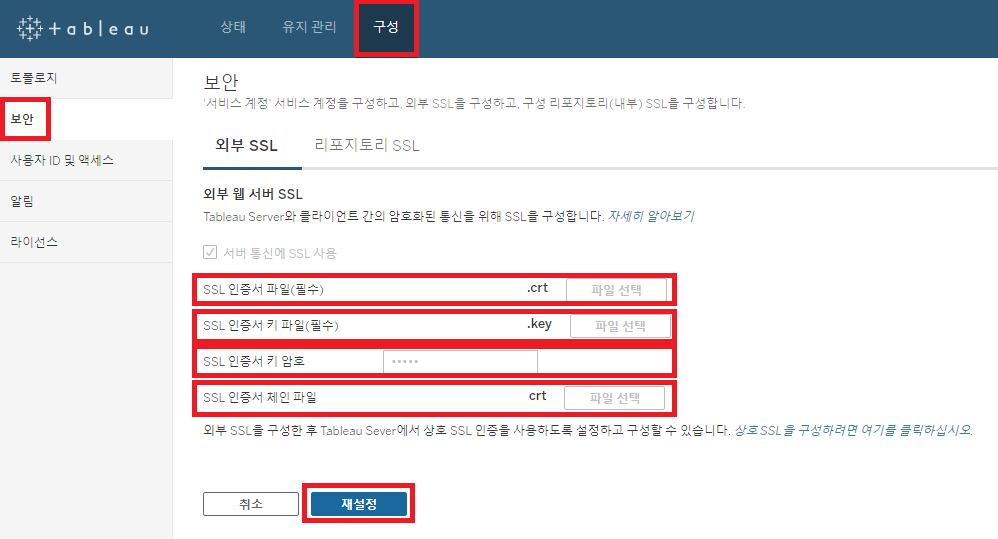
이후 재설정 버튼을 누르고, 우측 상단의 "보류 중인 변경 내용" -> "변경 내용 적용 후 다시 시작"을 통해 서버를 다시 시작해준다.
※그냥 서버를 다시 시작을 하면 적용되지 않는다, 반드시 "변경 내용 적용 후 다시 시작"으로 다시 시작해야 한다.
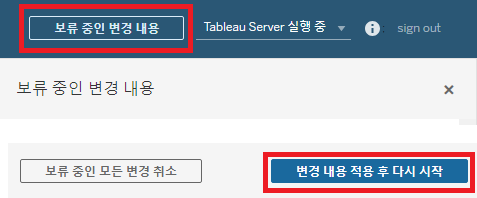
이후 https://설정한 주소 로 정상 접속되는지 확인한다.
명령어로 적용하기
보안 설정상 첨부파일을 할 수 없거나, 기타 다른 이슈가 있을경우 명령어를 사용하여 SSL을 적용해줘야 할때가 있다. 아래는 전체 명령어이다.
.pem convert to .crt and .key
#.pem convert to .crt and .key
$ openssl x509 -inform pem -in cert.pem -out cert.crt
$ openssl rsa -inform pem -in key.pem -out key.key변환한 .crt .key파일을 서버에 적용하기
$ tsm security external-ssl enable --cert-file <file.crt> --key-file <file.key> --chain-file <chainfile.crt> --passphrase <password:비밀번호>※이때 <.crt><.key>모두 전체 경로를 써준다. pwd를 사용해서 전체경로를 써주는게 좋다.
이후 서버에 적용하고 다시 시작한다.
끝.



